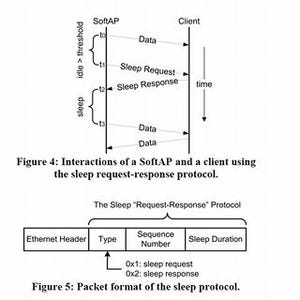七月中にRTM(Release To Manufacturing version:製造工程版)、十月末までにGA(General Availability version:一般提供版)とリリースまで秒読み段階に入ったWindows 8。Microsoftもプレス関係者を集めてWindows 8に関するワークショップを行うなど、本格的なアピール活動を始めている。ワークショップの取材内容は多岐にわたるため、本レポートで随時紹介していくが、今回はWindows 8新機能の一つである「ファイル履歴」に関する記事に注目したい。同機能は従来のバックアップスタイルを大きく変化させるポテンシャルを秘めているのだ。今週もMicrosoftの各公式ブログで発表された記事を元に、Windows 8に関する最新動向をお送りしよう。
Windows 8レポート集
 |
 |
 |
 |
 |
| 上記は最新の5回分です。それ以前の記事をご覧になる場合は、一覧ページをご参照ください。 | ||||
ユーザーファイルをバックアップする「ファイル履歴」
コンピューターを使用する上で欠かせないのがバックアップである。ハードウェアの故障やデータ消失に備えて、OS全体やユーザーデータの複製を作成する作業は、さまざまな要因で失われるデータを保持するためにも欠かせない作業だ。MicrosoftのOSは後期MS-DOSから標準のバックアップツールを備えてきたが、バックアップのアプローチにもさまざまな手法があることにお気付きだろうか。
ストレージ全体を対象とする手法から、ユーザーデータなどに代表されるファイルのみを対象とする手法まで幅広いが、近年重用されるのがボリュームやフォルダー単位のスナップショット機能。Windows OSではVSS(ボリュームシャドウコピーサービス)がそれにあたり、Windows Server 2003から搭載されていた。Windows XPにもアドオンを追加することで使用できたが、多く知られたのはWindows Vistaからだ(図01~02)。
VSSはボリューム上のファイルを使用中でも、その状態をスナップショットとして作成し、バックアップやコピーに利用するという技術。この機能を使ってバックアップを作成しているのが「以前のバージョン」である。Windows Vista、Windows 7と受け継がれてきた機能ながらも、あまり注目されてこなかったのは事実だ。それでもその利便性にお気付きの方は活用してきたのではないだろうか。
Windows 8はこのバックアップに対するアプローチが大きく変化する。ボリュームシャドウコピーを実現するVSSサービスはWindows 8 Release Previewでも確認できるが、これまであった「以前のバージョン」を用いたファイル復元機能をプロパティダイアログから除外。新たに「ファイル履歴」機能を搭載したのだ。この機能に関するブログ記事の執筆者は、ストレージチームのプログラムマネージャーであるBohdan Raciborski(ボーダン・ラシボースキー)氏(図03~05)。
ファイル履歴機能を端的に述べると、ユーザーファイルを対象にしたバックアップ機能であり、個人ライブラリに保存されているファイルを定期的に別の場所へ保存するというもの。保存先は専用の外部ストレージやネットワーク上の共有フォルダーを指定でき、ファイルに加わった変更点を指定時間ごと(初期状態では一時間)にバックアップを作成する。あくまでも本機能はユーザーファイルが対象となるため、Windows 8のシステムファイルや設定はバックアップ対象とならない。
本機能を導入した理由としてRaciborski氏は「残念ながら、バックアップは人気のあるアプリケーションではありません」と述べ、標準搭載されたバックアップツールの不人気度を認めている。また、前述のように「以前のバージョン」は有効な機能ながらも、その存在に気付く方は多くない。そのため、個人データを対象にした「ファイル履歴」を搭載したのだろう(図06~07)。
内容を具体的に述べると、ユーザーフォルダーおよびPublicフォルダーの「Contacts」「Desktop」「Documents」「Favorites」「Music」「Pictures」「Videos」といった各フォルダーの世代バックアップをバックグラウンドで作成。エクスプローラーのリボンにある<履歴>ボタンをクリックすることで、バックアップフォルダーが専用のウィンドウから復元操作を行うという流れだ(図08~11)。
単純に「以前のバージョン」「ファイル履歴」という二つの機能を比較すると、前者は強制的かつ特定のフォルダーが使用されていたが、後者はユーザーの好みに応じて有効/無効を選択し(初期状態で「ファイル履歴」機能は無効)、バックアップ先も自由に変更できる。この差は大きいのではないだろうか。また、各ユーザーファイルが7GB(ギガバイト)に収まるのであれば、SkyDriveフォルダーを保存先とすることで、オンラインストレージを併用したバックアップデータの冗長化も実現可能だろう。
その一方で気になるのがシステムに対する負荷だ。初期設定では一時間ごとにバックアップが作成されるため、その間の応答性が低下する可能性を不安視する方も少なくないだろう。この点も考慮されており、NTFSの変更ジャーナルを確認し、変更されたファイルだけをバックアップ対象に含めている。また、Windows Vistaから実装したLow Priority I/Oや、Windows 8から実装されたメモリーの再利用で優先度の低いメモリーが使用される仕組みだ(図12~13)。
なお、バックアップ処理はユーザーログオン状態やシステム負荷、バッテリー駆動か否かなどを十秒ごとに確認し、処理を行うか否かを判断する。モバイル環境で使用する際も、専用のストレージデバイスの検出ロジックなどを見直しているため、ファイル履歴機能を有効にすることでの負担が、利便性を阻むことは無さそうだ。
「ファイル履歴」は単純ながらも利便性が高く、実に興味深い機能である。しかし、筆者が気になるのはバックアップ対象がユーザーファイルに限られている点だ。同機能はあくまでも「以前のバージョン」の代替機能であり、すべてのファイルを対象にするのであれば、フルバックアップ機能(Windows 8 Release Previewでは「Windows 7のファイルの回復」。名称からは復元機能に限られるようだが、バックアップ機能も備わっている)を使用すればよい。
それでも、Windows 8には個人ファイルを保持したまま設定を初期化する「PCのリフレッシュ」や、出荷状態に戻す「PCのリセット」機能が用意されている。そのため、従来のようなフルバックアップを取る必要がなく、データ消失のダメージが高い個人ファイルに注力するのがスマートという結論に至ったのだろう。フルバックアップ至上主義、という考え方を改める時期が訪れているのかもしれない。
阿久津良和(Cactus)